Avast Battery Saver cho Windows
Thật tiếc, sản phẩm này không còn tồn tại nữa.
Hãy xem danh mục sản phẩm hiện tại của chúng tôi, biết đâu bạn sẽ tìm được sản phẩm khác phù hợp hơn.
Thêm năng lượng cho cuộc sống số của bạn
Chắc hẳn trong chúng ta, ai cũng từng gặp tình huống này: gần xem hết tài liệu quan trọng hoặc bộ phim thú vị thì hết pin. Giờ đây, bạn có thể tận dụng tối đa pin của máy tính xách tay nhờ Avast Battery Saver cho Windows.
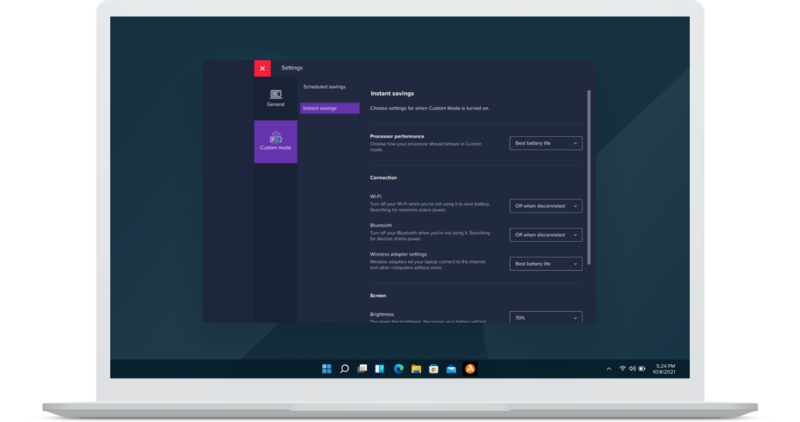
Điều hòa hiệu suất máy tính


Tự động điều chỉnh màn hình


Tắt các nguồn tiêu hao điện năng

Điều tuyệt vời nhất là chương trình này hoạt động tự động
Khi bạn không cắm sạc, chúng tôi sẽ tự động bảo vệ pin của bạn.
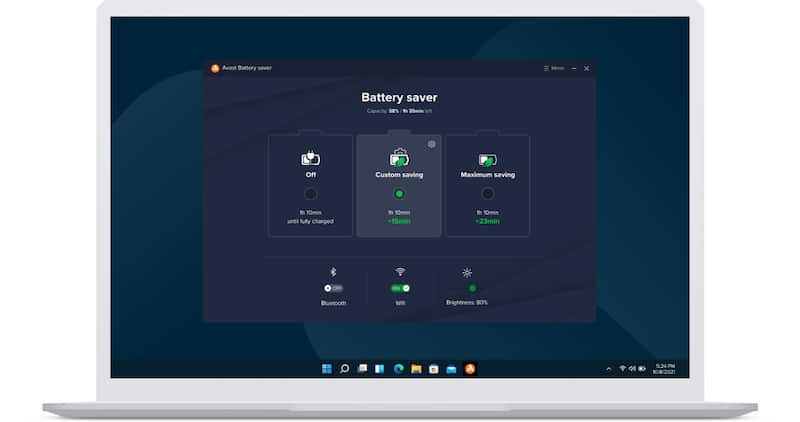
Cách cài đặt
2. Mở tập tin
3. Cài đặt tập tin
Yêu cầu hệ thống
RAM 256 MB trở lên.
400 MB dung lượng ổ cứng trống.Kết nối Internet để tải xuống và cài đặt chương trình.
Bạn nên sử dụng độ phân giải màn hình tiêu chuẩn tối ưu không dưới 1024 x 600 pixel.
Có thể bạn vẫn còn băn khoăn…
Avast Battery Saver cải thiện thời lượng pin như thế nào?
Để chặn các tác nhân tiêu hao điện năng không cần thiết và cải thiện thời lượng pin máy tính của bạn, Avast Battery Saver thực hiện các hành động sau:
- Giảm xung nhịp của bộ xử lý
- Tối ưu hóa tùy chọn cài đặt màn hình
- Tắt Bluetooth và Wi-Fi (chỉ khi bạn không sử dụng các chức năng này).
Để chỉ định chính xác hành động mà Avast Battery Saver sẽ thực hiện để kéo dài thời lượng pin, hãy bật và tinh chỉnh cấu hình Tùy chỉnh.
LƯU Ý: Bạn có thể thay đổi hành vi của thiết bị khi chọn cấu hình thông qua các ô Bluetooth, Wi-Fi và Độ sáng ở phía dưới cùng của trang tổng quan ứng dụng.
Avast Battery Saver có làm giảm hiệu suất hệ thống không?
Tùy thuộc vào cấu hình Battery Saver mà bạn bật, Avast Battery Saver có thể giảm tốc độ của bộ xử lý để kéo dài thời lượng pin. Khi làm việc với các ứng dụng văn phòng hoặc duyệt web, bạn sẽ không thấy sự khác biệt. Nếu muốn đánh đổi thời lượng pin để tăng thêm hiệu suất, thì bạn có thể tinh chỉnh mức hiệu suất trong menu Cài đặt của chúng tôi.
- Tùy chỉnh: Mức độ ảnh hưởng tới hiệu suất hệ thống phụ thuộc vào các tùy chọn cài đặt mà bạn tùy chỉnh. Để điều chỉnh hiệu suất bộ xử lý khi bật cấu hình Tùy chỉnh, hãy nhấp vào ☰ Menu ▸ Cài đặt ▸ Chế độ Tùy chỉnh ▸ Phần cứng và thiết bị ▸ Hiệu suất bộ xử lý. Để biết thêm thông tin về cách định cấu hình các tùy chọn cài đặt cấu hình Tùy chỉnh, hãy tham khảo bài viết bên dưới:
- Tối đa: Cấu hình này ưu tiên tiết kiệm điện năng ở mức tối đa, vì vậy, bạn có thể nhận thấy tốc độ của bộ xử lý giảm đi đôi chút khi bật cấu hình này. Bạn không thể tùy chỉnh cấu hình Tối đa.
Tôi có thể sử dụng Avast Battery Saver trên nhiều nền tảng hoặc thiết bị không?
Tôi có thể chuyển gói đăng ký của mình sang thiết bị khác không?
Có. Để chuyển gói đăng ký sang thiết bị khác, hãy làm như sau:
- 1. Gỡ cài đặt Avast Battery Saver khỏi thiết bị cũ.
- 2. Cài đặt Avast Battery Saver trên thiết bị mới.
- 3. Kích hoạt Avast Battery Saver trên thiết bị mới.

